Revit怎么复制门窗到其他层平面
来源:网络收集 点击: 时间:2024-05-13【导读】:
Revit在进行图纸绘制时,可能会出现门窗布置相同的层数,此时我们可以直接利用门窗的指定复制,将门窗直接复制到其他层数,从而提高绘图效率。工具/原料moreRevit方法/步骤1/6分步阅读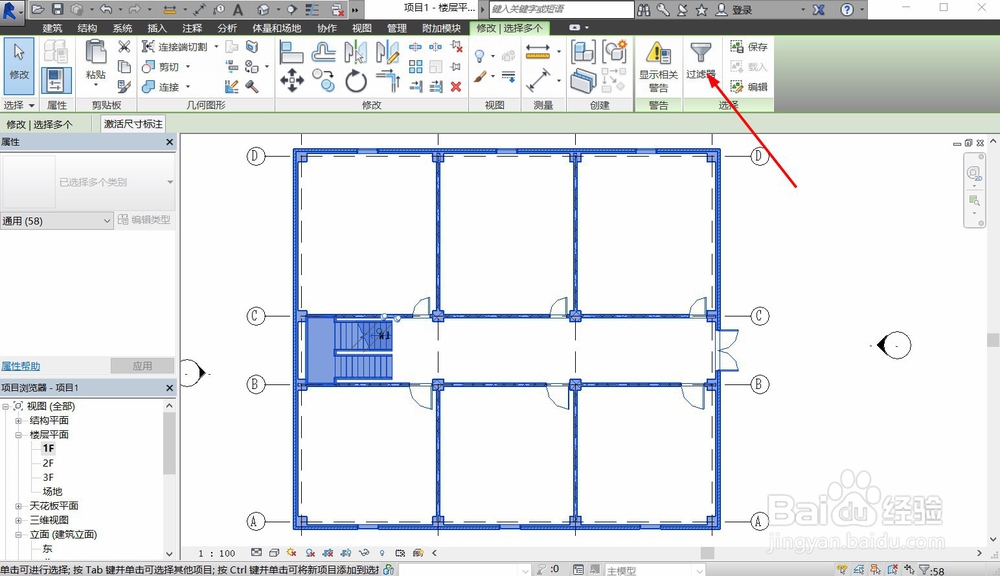 2/6
2/6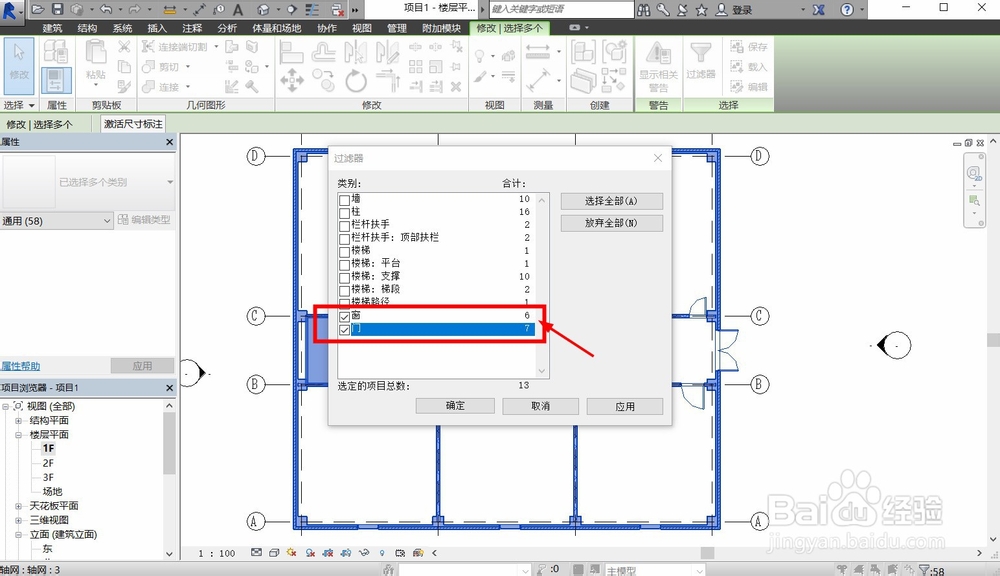 3/6
3/6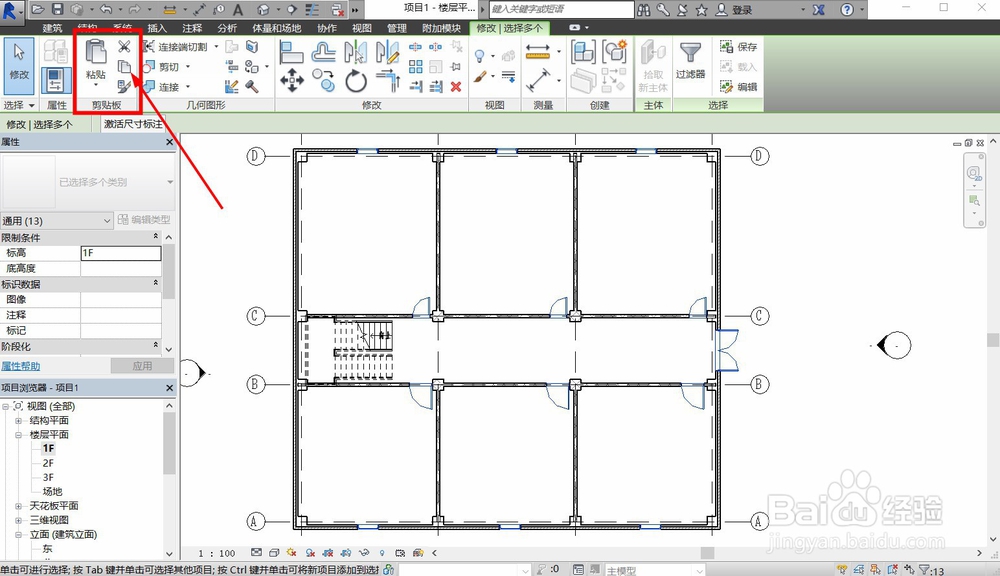 4/6
4/6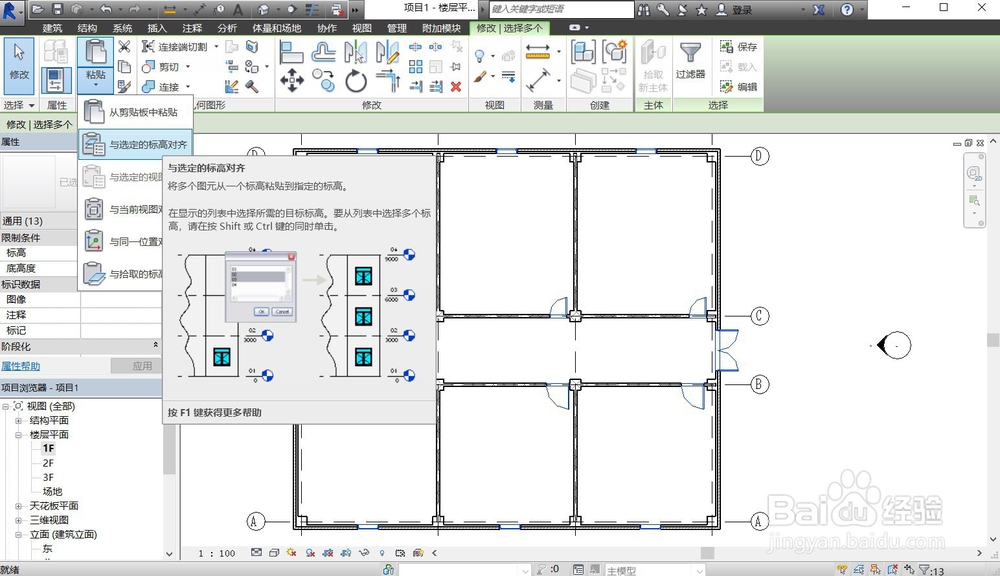 5/6
5/6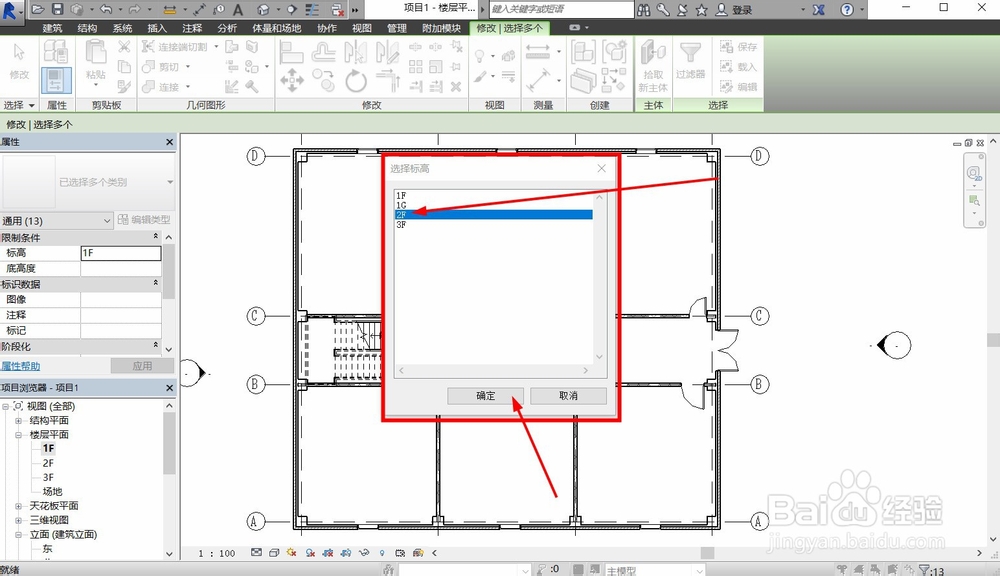 6/6
6/6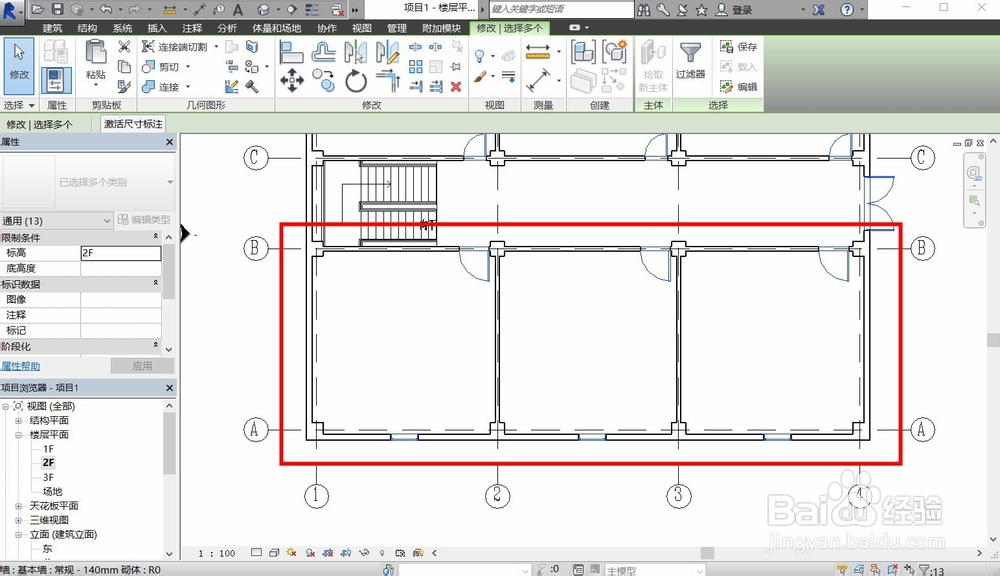 REVITREVIT教程BIM建筑软件教程软件
REVITREVIT教程BIM建筑软件教程软件
首先,我们进入到需要复制门窗的图纸层数,直接框选图纸,将需要复制的门窗全部选中,然后点击上方的过滤器。
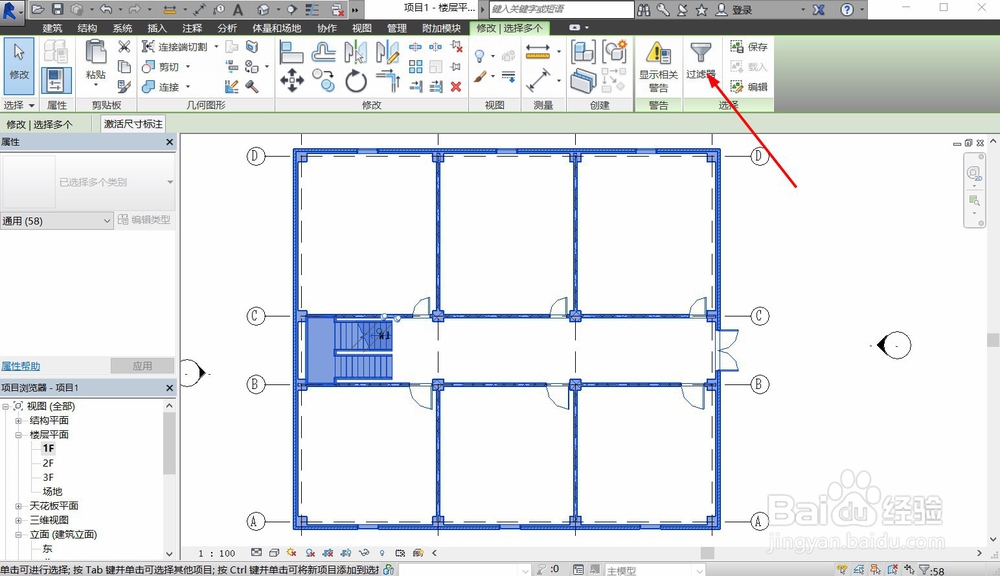 2/6
2/6在过滤器窗口中,我们可以看到狂选中的全部对象,我们直接取消全部选中,只勾选门和窗,然后点击确定,系统就会值选中门和窗。
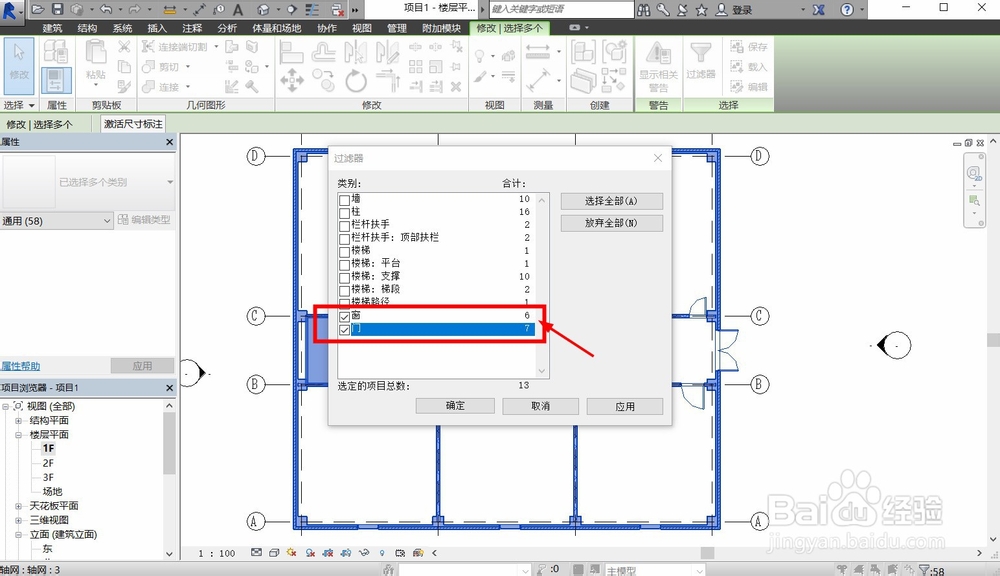 3/6
3/6完成门和窗的选中后,我们就可以在窗口左上角,找到剪切板菜单选项,在剪切板菜单中,点击复制命令,对选中的门窗进行复制。
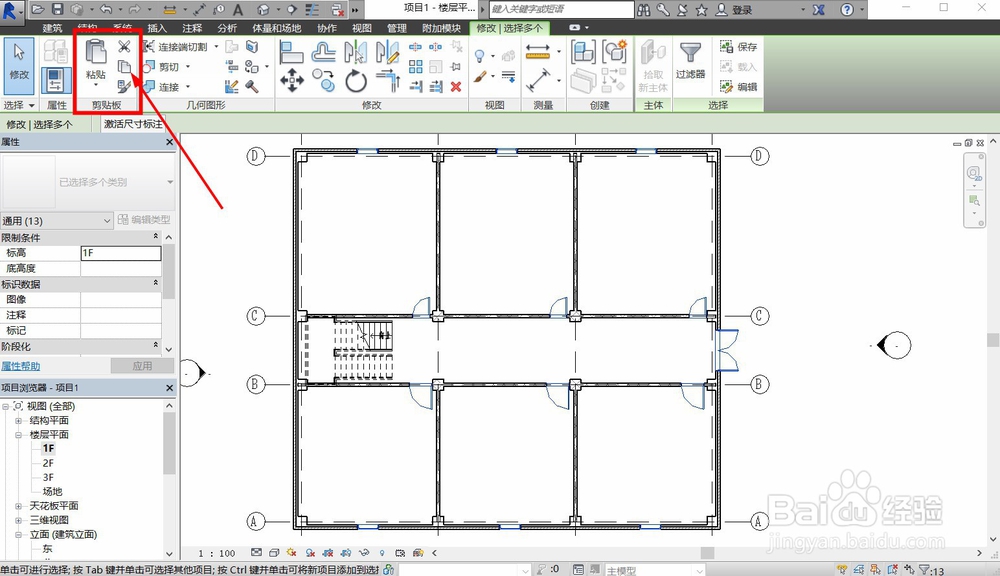 4/6
4/6完成复制后,我们点击粘贴的下拉箭头,就可以弹出各种粘贴方式,在菜单中选择与选定的标高对齐,指定标高进行粘贴。
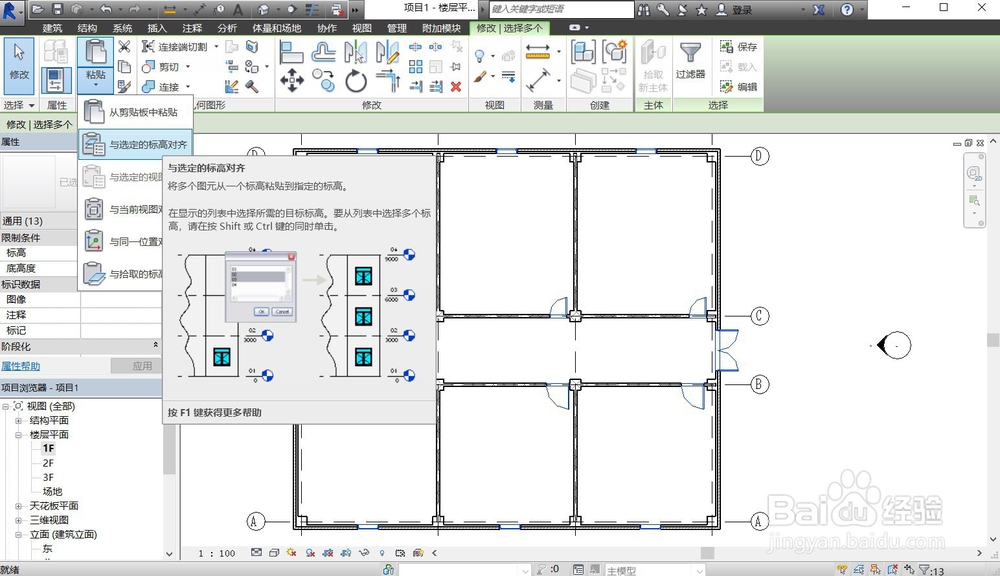 5/6
5/6系统会弹出粘贴的设置窗口,再窗口中,可以看到当前拥有的标高设置,选择我们需要复制门窗的标高层, 点击确定后即可完成复制。
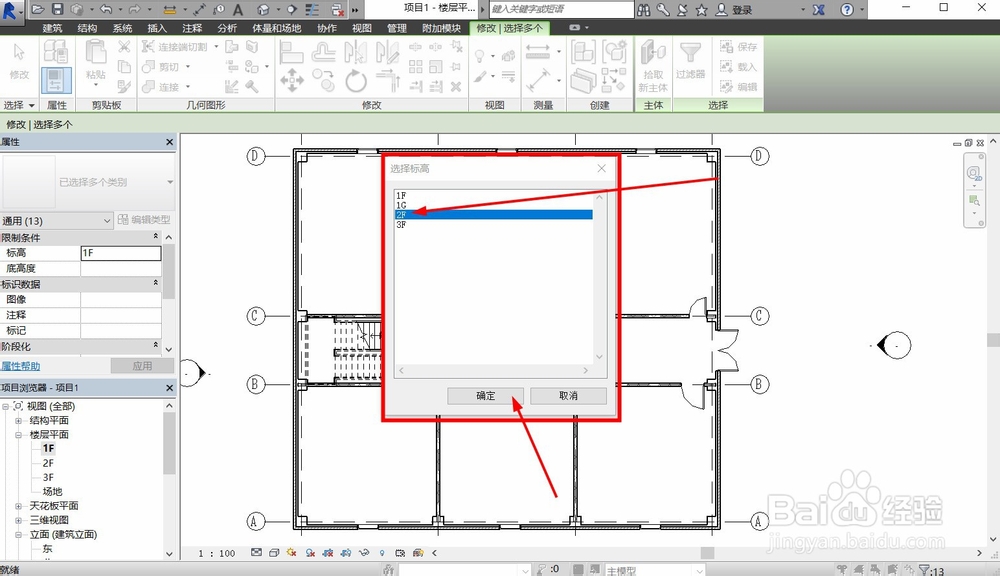 6/6
6/6完成门窗的复制粘贴后,我们就可以进入到指定层的标高平面图,在平面图中,我们就可以看到系统自动粘贴生成了门窗。
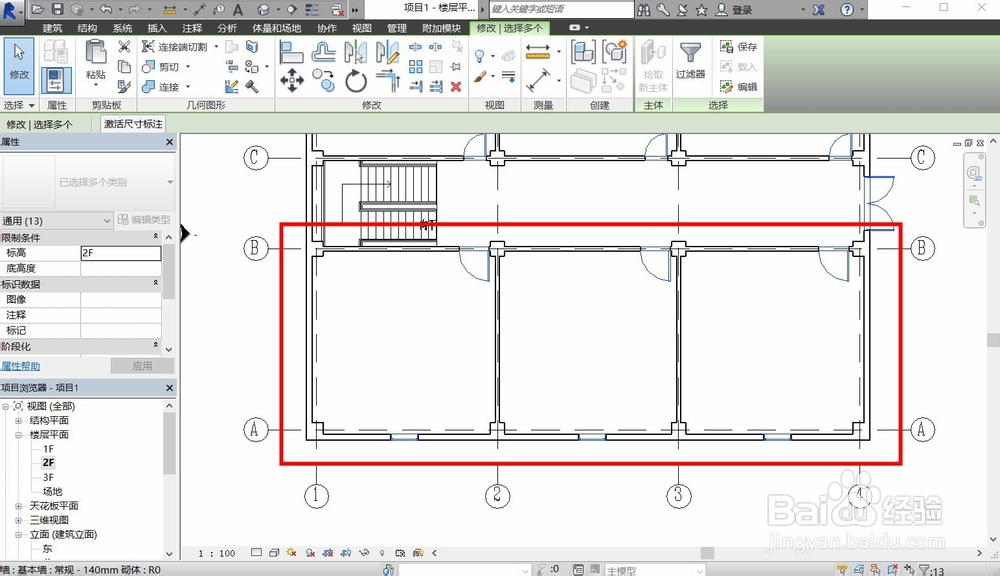 REVITREVIT教程BIM建筑软件教程软件
REVITREVIT教程BIM建筑软件教程软件 版权声明:
1、本文系转载,版权归原作者所有,旨在传递信息,不代表看本站的观点和立场。
2、本站仅提供信息发布平台,不承担相关法律责任。
3、若侵犯您的版权或隐私,请联系本站管理员删除。
4、文章链接:http://www.ff371.cn/art_749264.html
上一篇:荒野行动国际版怎么录视频?
下一篇:抖音如何更改头像
 订阅
订阅